Hurtigste procedurer til at konvertere VOB til M4V på Windows og Mac
DVD'er anvender typisk filformatet VOB eller Video Object. Denne fil opbevares ofte i DVD'ens VIDEO TS-mappe på rodniveau. Men internettet har nu et betydeligt antal mediefiler. Derudover er dvd'er mindre udbredte i dag og understøttes ikke bredt af enheder og programmer. Hvis det er grunden, har du brug for et format, der understøttes af adskillige enheder og programmer som filformatet M4V. Du vil være taknemmelig, fordi du vil lære de mest nyttige metoder til konverter VOB til M4V ved hjælp af online og downloadbar software.
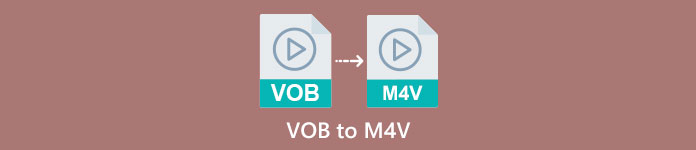
Del 1: Forskelle mellem VOB og M4V
| VOB | M4V | |
| Fulde navn | Videoobjekt | MPEG-4-video |
| Filudvidelse | .vob | .m4v |
| Beskrivelse | Video, lyd, undertekster, DVD-menuer og andet indhold er alle indeholdt i en enkelt fil ved hjælp af containerformatet VOB. VOB-formatet, der er baseret på MPEG-2-systemstreams og kan afspilles på mange medieenheder, er normalt gemt i VIDEO TS-mappen ved diskens rod. | Apple skabte M4V-videobeholderformatet, som bruges til at distribuere lyd- og videoindhold via iTunes. Bortset fra muligheden for at bruge DRM-kopibeskyttelse til at sikre ejerskabet af tv-episoder, film og andet mediemateriale fra iTunes Store, er M4V-filer identiske med MP4-filer. |
| Udviklet af | DVD Forum | Æble |
| MIME-type | video/dvd video/Mpeg | video/x-m4v |
| Video Codec | MPEG-1 MPEG-2 | H.264 |
| Audio Codec | MP2 AC-3 DTS | AAC Dolby Digital |
| Tilknyttede programmer | Klassisk medieafspiller Windows Media Player VLC Media Player Potplayer GOMPlayer | QuickTime Player iTunes Klassisk medieafspiller K-Multimedia Player MPlayer VLC Media Player |
Del 2: Hvorfor skal du konvertere VOB til M4V
Hovedårsagen til, at du skal konvertere VOB til M4V, er, at mange applikationer ikke understøtter VOB-filen. Lige meget hvad, hvis du har en VOB-video på en Mac, kan du få problemer. Slip den i QuickTime til afspilning eller iMovie/FCP til redigering. Derfor skal du konvertere.vob-filen til et format, som Mac'er kan understøtte, såsom M4V.
Del 3: Sådan konverteres VOB til M4V ved hjælp af Mac
Den bedste konverter, du kan bruge til at konvertere VOB til M4V ved hjælp af Mac, er FVC Video Converter Ultimate. Denne konverter er ikke den samme som den anden konverter, du kan se på internettet. Den anden konverter tilbyder kun en normal konverteringshastighedsproces. Men i denne applikation vil du opleve flere spændende ting. Video Converter Ultimate tilbyder en ultra-speed konverteringsproces, som er 30x hurtigere end den gennemsnitlige hastighed. Forudsat at du vil konvertere to eller flere filer, er denne applikation også noget for dig. Det tillader batchkonvertering, hvor du kan uploade flere filer og konvertere dem i en enkelt procedure. Med denne batchkonvertering kan du spare mere tid. Desuden, mens du konverterer, kan du stadig redigere din video. Du kan forbedre, redigere og beskære din video, fordi den har flere muligheder, mens du er i konverteringsprocessen. Derudover kan du stadig forbedre din VOB-videofil ved hjælp af denne konverter.
Funktioner
◆ Konverter 100+ videofilformater, inklusive MP4, VOB, M4V, WMV, MKV, AVI, FLV, MTS osv.
◆ Tilbyder Collage Creator med tilgængelige skabeloner og filtre.
◆ I stand til at lave en musikvideo med gratis temaer. Det kan kombinere videoer og billeder.
◆ Forsyner værktøjskasse med mange redigeringsværktøjer, såsom en videoforstærker, trimmer, cropper osv.
◆ Konverter billedfiler som PNG, JPG, BMP, TIFF og mere.
◆ Opret tilpasset 3D-video fra 2D.
◆ Det kan bremse og fremskynde en video fra 0,125x til 8x hurtigere.
Følg de grundlæggende procedurer nedenfor for at konvertere VOB til M4V på Mac ved hjælp af FVC Video Converter Ultimate.
Trin 1: Søg i FVC Video Converter Ultimate på din browser. Du kan også klikke på knappen Download nedenfor. Vælg Mac-versionen. Start derefter applikationen.
Gratis downloadTil Windows 7 eller nyereSikker download
Gratis downloadTil MacOS 10.7 eller nyereSikker download
Trin 2: Vælg Konverter-panelet, når grænsefladen allerede dukker op. Klik på Plus ikonet eller Tilføj filer knappen for at tilføje din VOB-fil. Du kan også trække din videofil direkte til boksen.
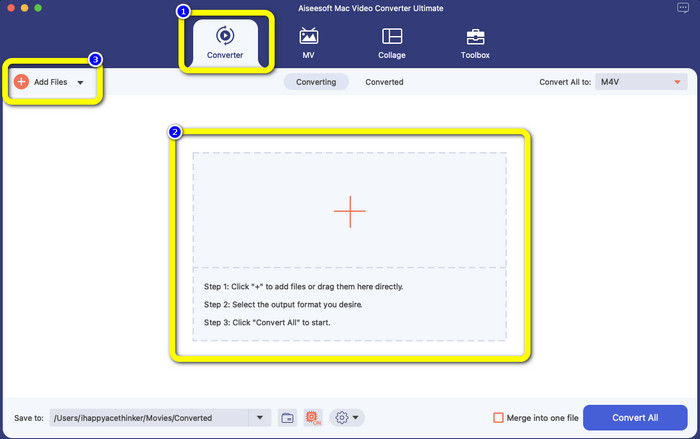
Trin 3: Klik på Konverter alle til-knappen for at se formatindstillingerne. Vælg derefter M4V-filformatet. Du kan også vælge opløsningen for din video fra 480p til 1080p, eller du kan forblive på den originale kvalitet.
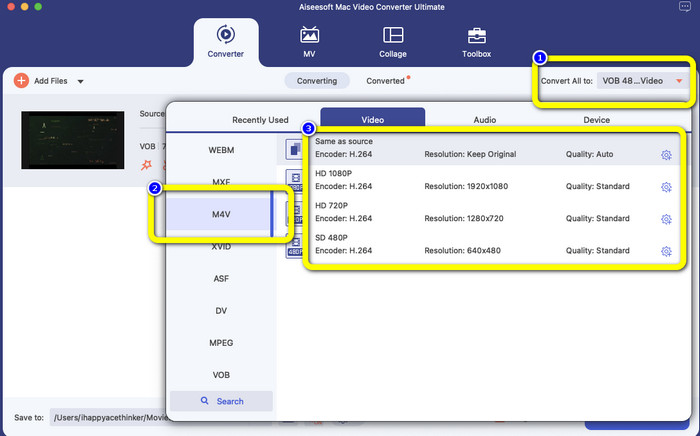
Trin 4: Før du konverterer, kan du redigere din video, som f.eks. at indsætte et undertekst- eller lydsprog og mere, ved at klikke på Præference ikonet på den nederste del af grænsefladen.
Trin 5: Hvis du er færdig med at foretage nogle ændringer i din VOB-video, skal du klikke på Konvertere knappen for at konvertere din VOB-fil til M4V-format. Gem derefter din video på din Mac.
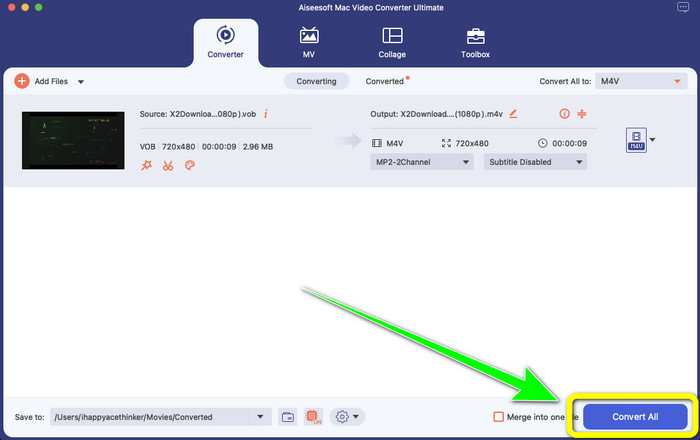
Del 4: Simple måder at konvertere VOB til M4V online gratis
Hvis du vil konvertere VOB til M4V gratis online, kan du prøve FreeFileConvert. Denne online konverter kan nemt konvertere forskellige filer. Den har kun tre trin til at konvertere din VOB-videofil til M4V-format, hvilket gør den perfekt til ikke-professionelle brugere. Også efter 24 timer slettes alle konverterede filer fra serveren og er ikke længere tilgængelige. Du kan også slette din fil ved at bruge knappen Slet, efter at en fil er blevet konverteret. Desuden er FreeFileConvert ikke kun godt til videokonvertering. Det giver dig også mulighed for at konvertere billeder, dokumenter, vektorer, lyd, arkiv, e-bog og præsentation, hvilket gør det praktisk for brugerne. Dette onlineværktøj har dog en langsom konverteringsproces, så du skal bruge mere tid. Det kræver også en internetforbindelse for at fungere.
Trin 1: Besøg FreeFileConvert internet side.
Trin 2: Vælg Vælg fil knappen for at tilføje din VOB-videofil.
Trin 3: Klik på Konverter fil til-knappen for at se formatindstillingerne og vælge M4V-filformat.
Trin 4: For det sidste trin skal du vælge Konvertere knap. Download den endelige video efter konverteringsprocessen.
Del 5: Ofte stillede spørgsmål om konvertering af VOB til M4V
1. Hvad er det almindelige filformat at konvertere en VOB-fil til?
Da MP4 er en almindelig multimediefiludvidelse og et containerformat til lagring af video-, lyd- og undertekstdata, ville det være det bedste videoformat til at konvertere dine ikke-understøttede VOB-videofiler til det. Mange bærbare enheder, inklusive Apple-produkter, understøtter MP4-formatet.
2. Hvordan konverterer jeg et VOB-filformat uden at miste kvalitet?
Du kan bruge FVC Video Converter Ultimate. Dette offlineværktøj kan konvertere flere filer uden at ændre videokvaliteten.
3. Kan VOB-filer afspilles på Androids?
Nej. Videoer gemmes på dvd'er ved hjælp af VOB-formatet (Video Object). VOB-filer understøttes typisk ikke af Android. Du skal konverter din VOB til MP4 eller andre videoformater, der understøttes af Android-enheder, hvis du ønsker at afspille dem på Android-smartphones eller -tablets.
Konklusion
Nu har du lært forskellen mellem VOB og M4V. Denne artikel viser dig også den nemmeste procedure til at konvertere VOB til M4V. Hvis du foretrækker en applikation med en hurtig konverteringsproces, kan du bruge FVC Video Converter Ultimate. Denne konverter kan konvertere forskellige filer 30x hurtigere end andre konvertere.



 Video Converter Ultimate
Video Converter Ultimate Skærmoptager
Skærmoptager



